Kiireks tõrkeotsinguks vaadake asjatundlikke lahendusi
- The 80092004 viga takistab kasutajatel installimast uusimat Windowsi versiooni ja on mõjutanud üsna paljusid hiljutisi värskendusi.
- See võib juhtuda nii värskendusega seotud probleemide kui ka kasutajapoolse probleemi tõttu.
- Asjade parandamiseks parandage muude lahenduste hulgas rikutud süsteemifailid, lähtestage värskenduskomponendid või viige läbi kohapealne värskendus.
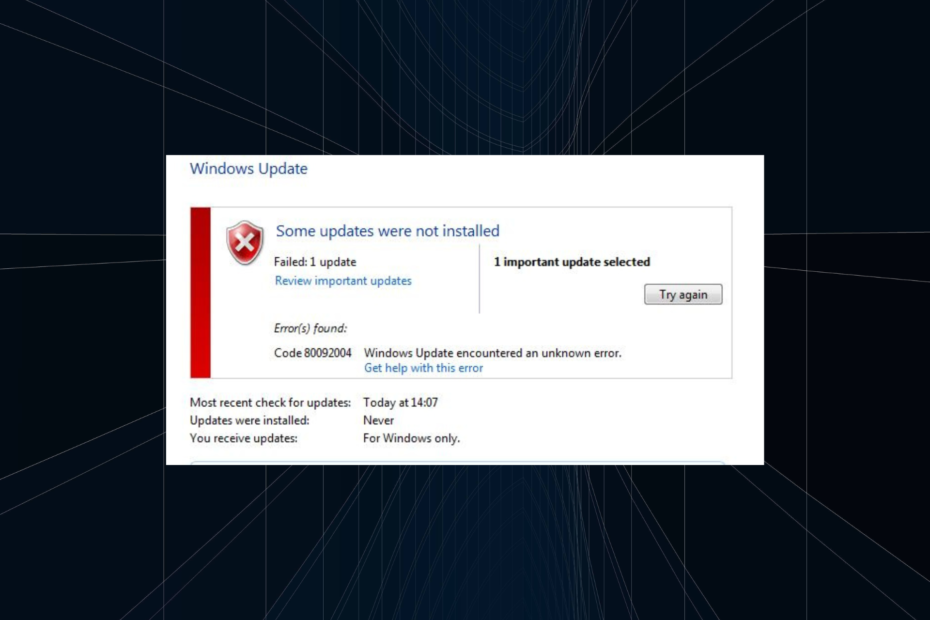
XINSTALLIMINE Klõpsates ALLALAADIMISE FAILIL
- Laadige alla Restoro PC Repair Tool mis on kaasas patenteeritud tehnoloogiatega (patent olemas siin).
- Klõpsake Alusta skannimist et leida Windowsi probleeme, mis võivad arvutiprobleeme põhjustada.
- Klõpsake Parandage kõik arvuti turvalisust ja jõudlust mõjutavate probleemide lahendamiseks.
- Restoro on alla laadinud 0 lugejad sel kuul.
Windows Update'i vead on aeg-ajalt ja viitavad tavaliselt kasutaja otsas olevale probleemile. Kuid on olnud juhtumeid, kui värskendus ise oli lollakas ja hiljem oli probleem laialt levinud. Üks selline on 80092004 värskenduse viga.
Kui värskendusi ei saa installida, muutub olukord problemaatiliseks, kuna kasutajad jätavad kasutamata uusimad funktsioonid ja turvapaigad. Kuid meie eksperdid suutsid probleemi tuvastada ja leidsid lahendusi, mis aitasid teisi. Jätkake lugemist, et teada saada!
Mis on veakood 8009204 Windows Update?
Kood 80092004 näitab, et arvuti ei leidnud värskendusest õigeid krüptograafilisi väärtusi ja lükkas selle seetõttu tagasi. Selle põhjuseks on asjaolu, et Microsoft lõpetas SHA-1-ga pakettide allkirjastamise ja kasutab SHA-2 ainult alates 19. augustist. Ja kui Windows otsib esimest, kuvatakse veakood.
Siin on mõned põhjused, miks tõrge võib ilmneda.
- Probleemid värskendusega: Mõnel juhul ilmnes probleem ainult konkreetsete värskenduste installimisel kõigile kasutajatele, mis viitab värskenduse enda veale. Seega peaksite kontrollima, kas ka teised seisavad silmitsi probleemiga.
- Rikutud süsteemifailid: Isegi rikutud süsteemifailid tõenäoliselt mõjutavad värskendusprotsessi ja võivad käivitada 80092004 viga Windows 10-s.
- Probleemid värskenduskomponentidega: Windows Update'i komponendid on värskenduste installimisel kriitilise tähtsusega ja vale konfiguratsioon võib põhjustada mitmesuguseid vigu.
Kuidas parandada veakoodi 80092004?
Enne keeruliste paranduste juurde asumist on siin mõned kiired lahendused:
- Taaskäivitage arvuti ja proovige värskendust uuesti.
- Keelake arvutisse installitud sisseehitatud Windowsi turvalisus või mis tahes kolmanda osapoole viirusetõrje. Kui see töötab, desinstallige programm asju lõplikult parandada.
- Veenduge, et teil on kiire Interneti-kiirus.
Kui ükski ei tööta, liikuge järgmisena loetletud lahenduste juurde.
1. Käivitage sisseehitatud tõrkeotsingud
- Vajutage Windows + I avama Seadedja klõpsake nuppu Veaotsing paremal pool Süsteem sakk.
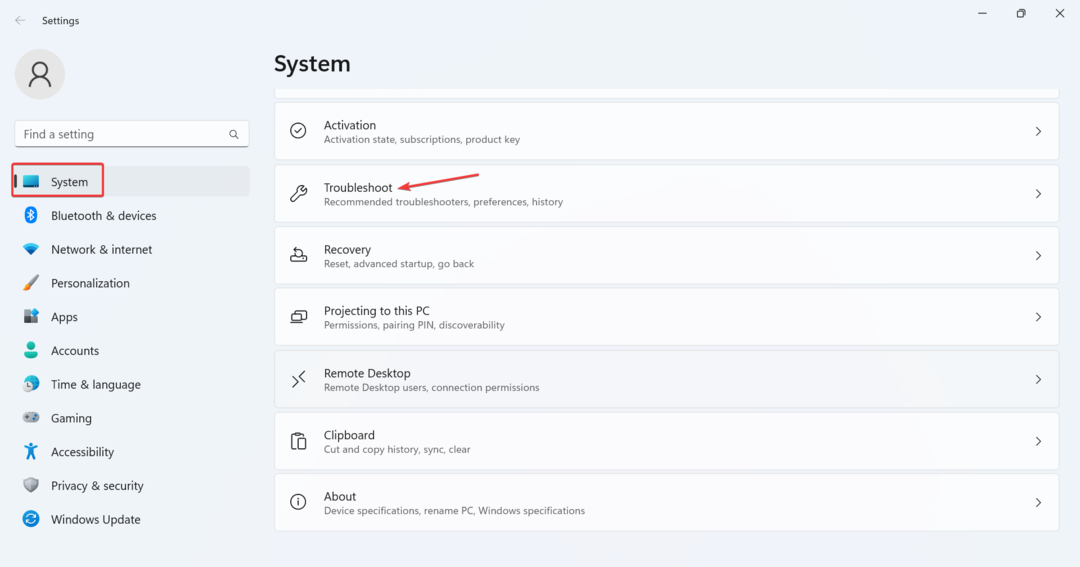
- Kliki Muud veaotsingud.
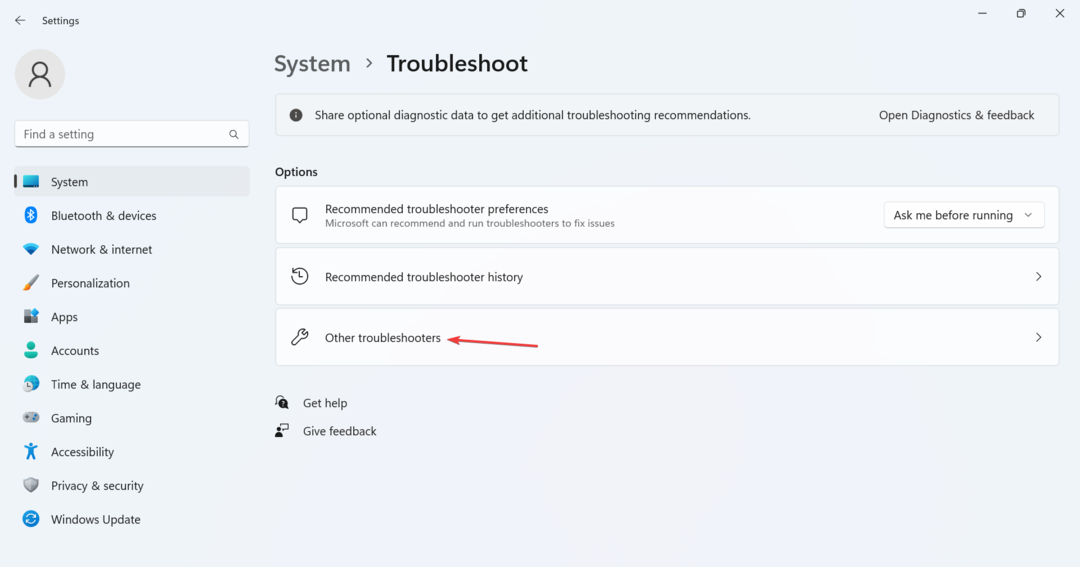
- Kliki Jookse kõrval Windowsi uuendus.
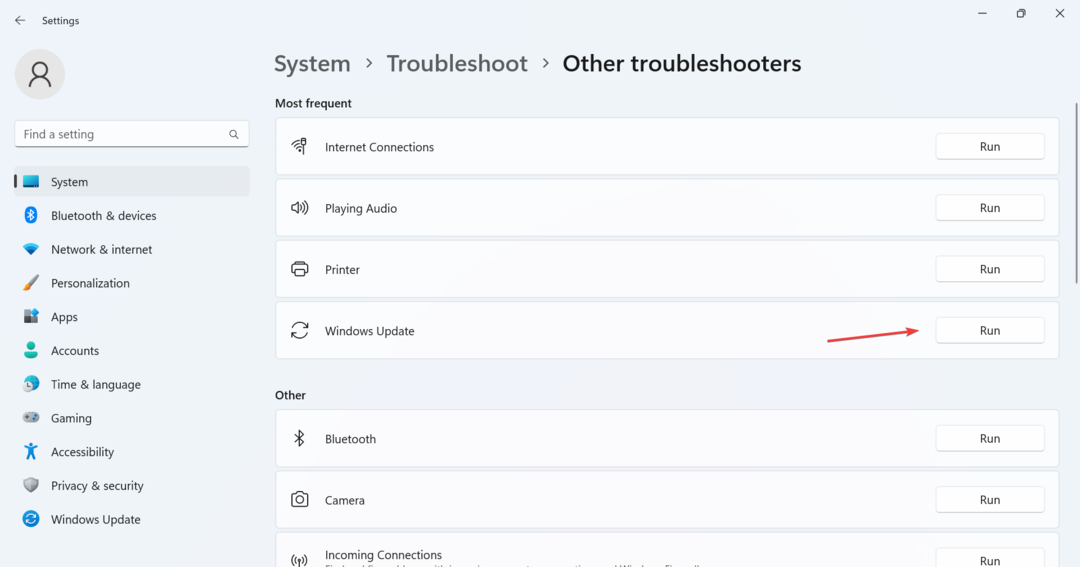
- Oodake, kuni tõrkeotsija käivitub, ja järgige protsessi lõpuleviimiseks ekraanil kuvatavaid juhiseid.
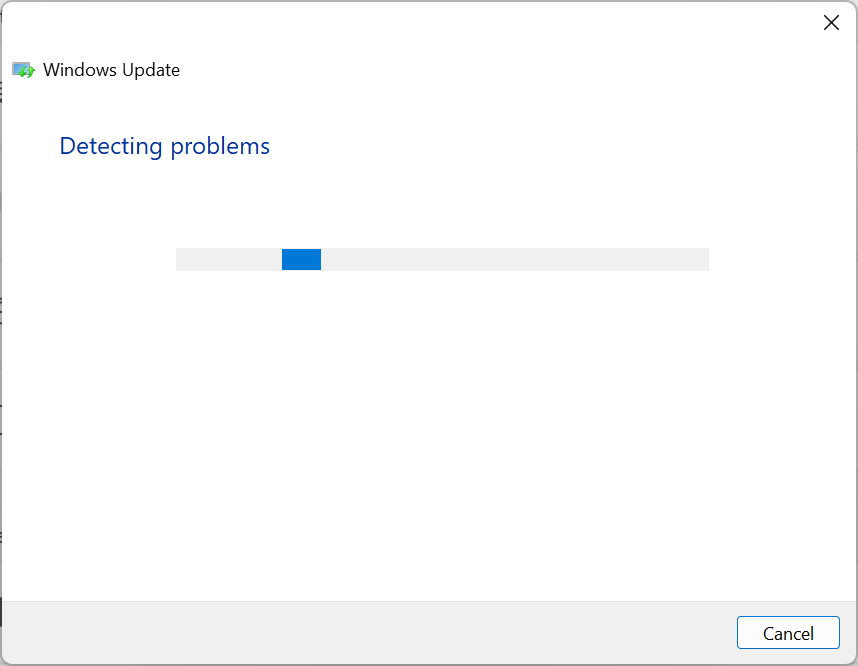
- Samamoodi käivitage Võrguadapter ja Interneti-ühendused tõrkeotsing.
Kiireim viis parandada 80092004 Windowsi värskendusviga on sisseehitatud tõrkeotsingu käivitamine. Need sisseehitatud utiliidid tuvastavad ja lahendavad automaatselt algpõhjuse, nõudes kasutajalt minimaalset pingutust.
2. Käivitage DISM- ja SFC-skannimine
- Vajutage Windows + R avama Jookse, tüüp cmd, ja vajuta Ctrl + Shift + Sisenema.
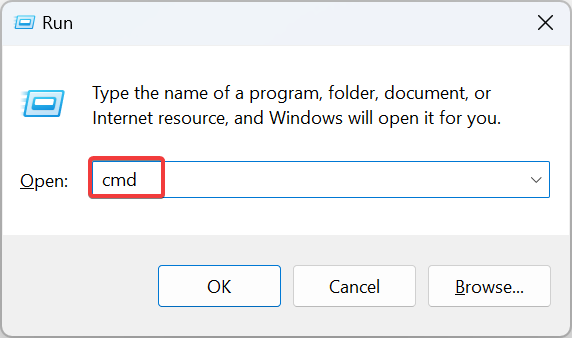
- Klõpsake Jah aastal UAC viip.
- Kleepige järgmised kolm käsku ükshaaval ja vajutage Sisenema pärast iga:
DISM /Võrgus /Cleanup-Image /Kontrollige tervistDISM /Võrgus /Cleanup-Image /ScanHealthDISM /Võrgus /Puhastuspilt /Taasta tervis - Järgmisena käivitage käsu käivitamiseks järgmine käsk SFC skannimine:
sfc /scannow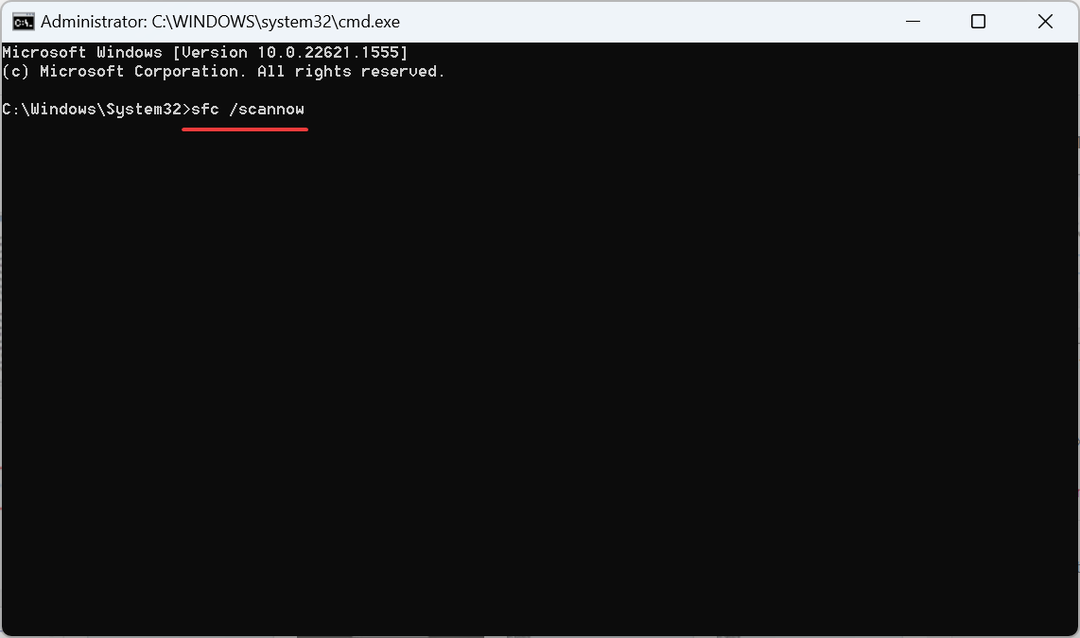
- Kui see on tehtud, taaskäivitage arvuti, et muudatused jõustuksid, ja proovige värskendusi uuesti teha.
Rikutud süsteemifailid on probleemi teine põhjus ja DISM-tööriista käivitamine ja SFC skannimine peaks asjad käima ja käima.
3. Lähtestage Windows Update'i komponendid
- Vajutage Windows + S avama Otsing, tüüp Käsurida tekstiväljal ja klõpsake nuppu Käivitage administraatorina.
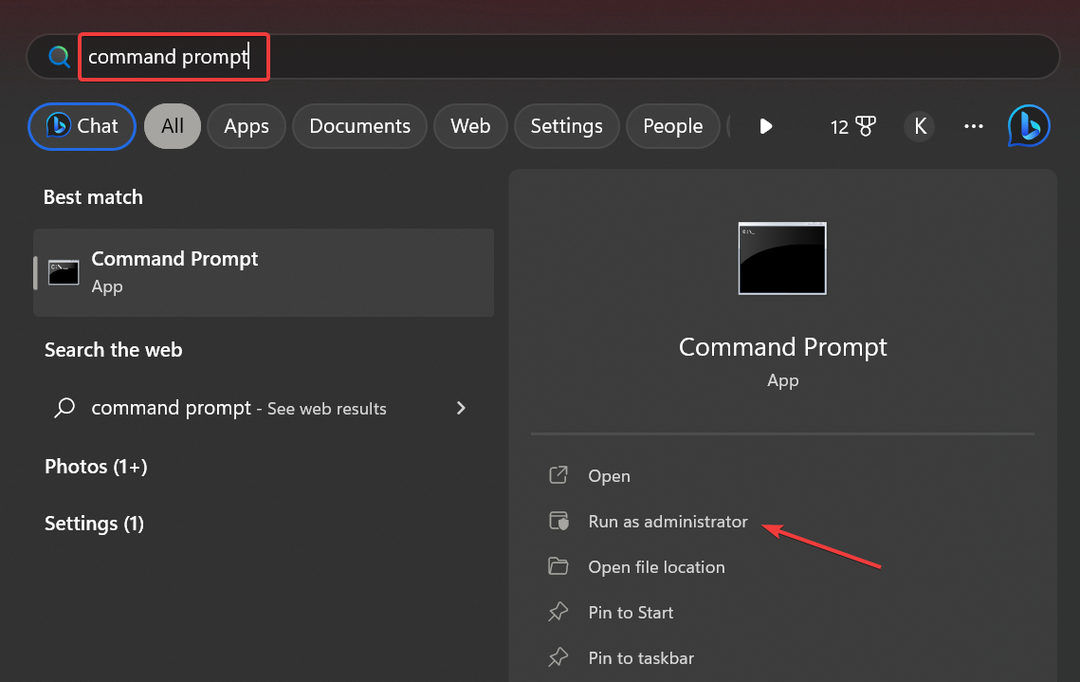
- Seotud teenuste peatamiseks käivitage järgmised käsud:
net stop bitidnetopeatus wuauservnetopeatus appidsvcnetopeatus cryptsvc - Nüüd kasutage seda käsku, et kustutada qmgr*.dat failid:
Kustuta "%ALLUSERSPROFILE%\Application Data\Microsoft\Network\Downloader*.*"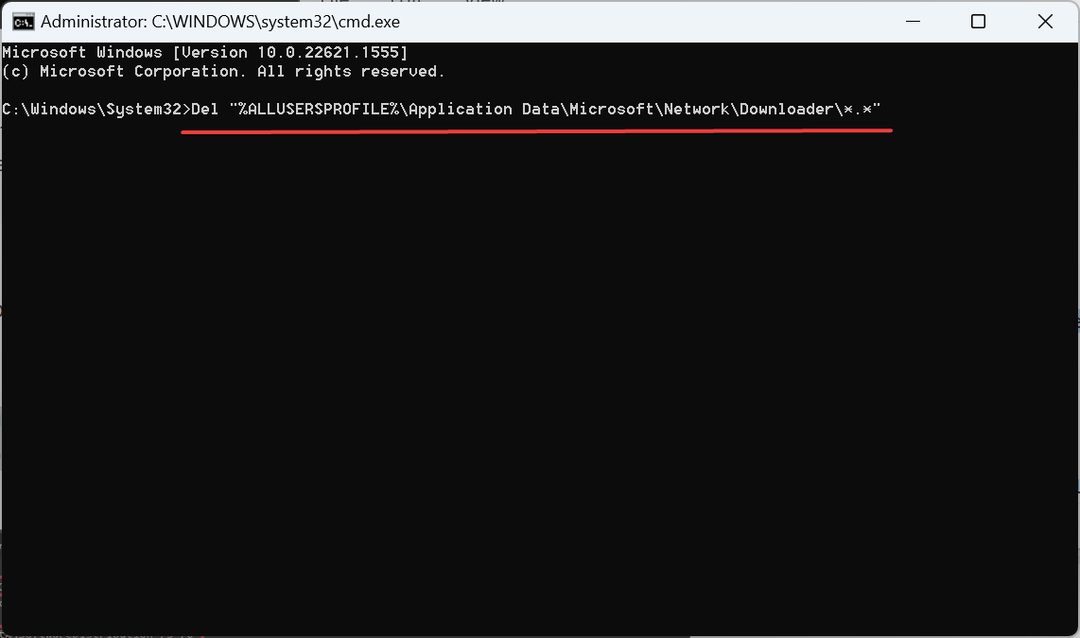
- Käivitage kaks järgmist käsku:
rmdir %systemroot%\SoftwareDistribution /S /Qrmdir %systemroot%\system32\catroot2 /S /Q - Kasutage neid käske, et lähtestada BITS ja Windowsi uuendus teenused:
sc.exe sdset bitid D:(A;; CCLCSWRPWPDTLOCRRCSY)(A;; CCDCLCSWRPWPDTLOCRSDRCWDWOBA)(A;; CCLCSWLOCRRCAU)(A;; CCLCSWRPWPDTLOCRRCPU)sc.exe sdset wuauserv D:(A;; CCLCSWRPWPDTLOCRRCSY)(A;; CCDCLCSWRPWPDTLOCRSDRCWDWOBA)(A;; CCLCSWLOCRRCAU)(A;; CCLCSWRPWPDTLOCRRCPU) - Nüüd käivitage see käsk:
cd /d %windir%\system32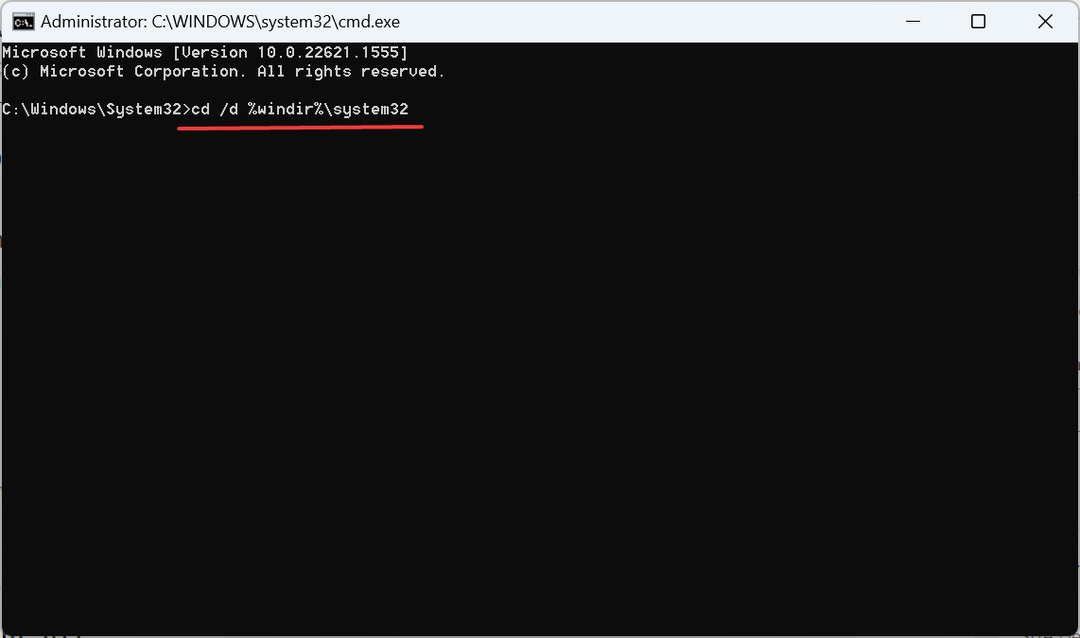
- Kui see on tehtud, käivitage need käsud eraldi, et registreerida kriitilised DLL-failid:
Eksperdi nõuanne:
SPONSEERITUD
Mõnda arvutiprobleemi on raske lahendada, eriti kui tegemist on rikutud hoidlate või puuduvate Windowsi failidega. Kui teil on probleeme vea parandamisega, võib teie süsteem olla osaliselt katki.
Soovitame installida Restoro – tööriista, mis skannib teie masina ja tuvastab vea.
Kliki siia allalaadimiseks ja parandamise alustamiseks.
regsvr32.exe /s atl.dll
regsvr32.exe /s urlmon.dll
regsvr32.exe /s mshtml.dll
regsvr32.exe /s shdocvw.dll
regsvr32.exe /s browseui.dll
regsvr32.exe /s jscript.dll
regsvr32.exe /s vbscript.dll
regsvr32.exe /s scrrun.dll
regsvr32.exe /s msxml.dll
regsvr32.exe /s msxml3.dll
regsvr32.exe /s msxml6.dll
regsvr32.exe /s actxprxy.dll
regsvr32.exe /s softpub.dll
regsvr32.exe /s wintrust.dll
regsvr32.exe /s dssenh.dll
regsvr32.exe /s rsaenh.dll
regsvr32.exe /s gpkcsp.dll
regsvr32.exe /s sccbase.dll
regsvr32.exe /s slbcsp.dll
regsvr32.exe /s cryptdlg.dll
regsvr32.exe /s oleaut32.dll
regsvr32.exe /s ole32.dll
regsvr32.exe /s shell32.dll
regsvr32.exe /s initpki.dll
regsvr32.exe /s wuapi.dll
regsvr32.exe /s wuaueng.dll
regsvr32.exe /s wuaueng1.dll
regsvr32.exe /s wucltui.dll
regsvr32.exe /s wups.dll
regsvr32.exe /s wups2.dll
regsvr32.exe /s wuweb.dll
regsvr32.exe /s qmgr.dll
regsvr32.exe /s qmgrprxy.dll
regsvr32.exe /s wucltux.dll
regsvr32.exe /s muweb.dll
regsvr32.exe /s wuwebv.dll
8. Võrguseadete lähtestamiseks käivitage need kaks käsku: netsh winsocki lähtestaminenetsh winsocki lähtestamise puhverserver
9. Lõpuks kasutage neid käske varem keelatud teenuste taaskäivitamiseks: võrgu algusbitidnet start wuauservnet start appidsvcnet start cryptsvc
10. Kui see on tehtud, taaskäivitage arvuti, et muudatused rakenduksid.
Korrumpeerunud värskenduskomponentide parandamine peaks aitama 80092004 Windows Update'i tõrge ja peaksite nüüd saama installida uusima versiooni. Samuti, kui see tundub liiga keeruline, saate seda alati teha käivitage lähtestamisskript.
- 0x80005000 Tundmatu viga: 3 viisi selle parandamiseks
- Libstdc++-6.dll ei leitud: kuidas seda parandada või uuesti alla laadida
4. Kasutage Microsofti värskenduste kataloogi
- Tuvastage KB (teadmiste arv) selle värskenduse number, mille installimine ebaõnnestus Värskenda ajalugu.
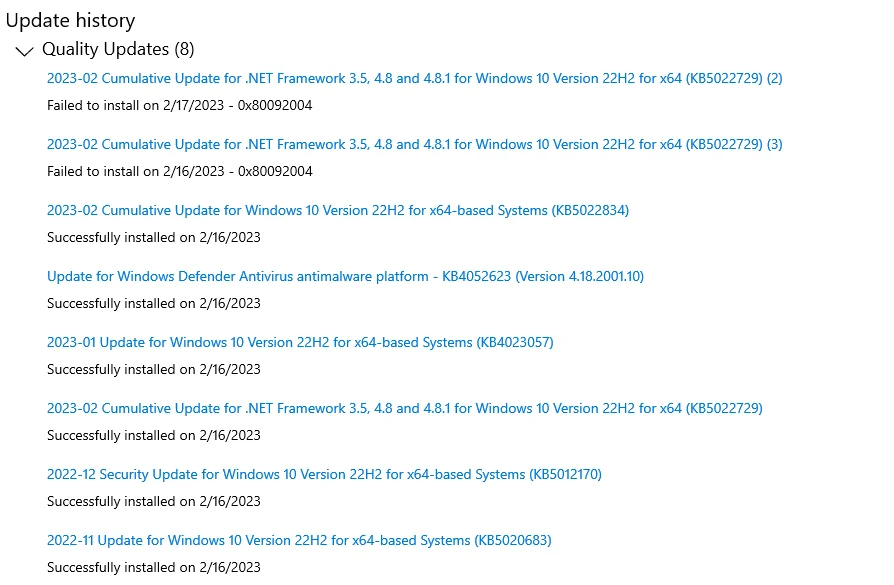
- Minema Microsofti värskenduste kataloog, kleepige KB number otsinguribal ja vajuta Sisenema.
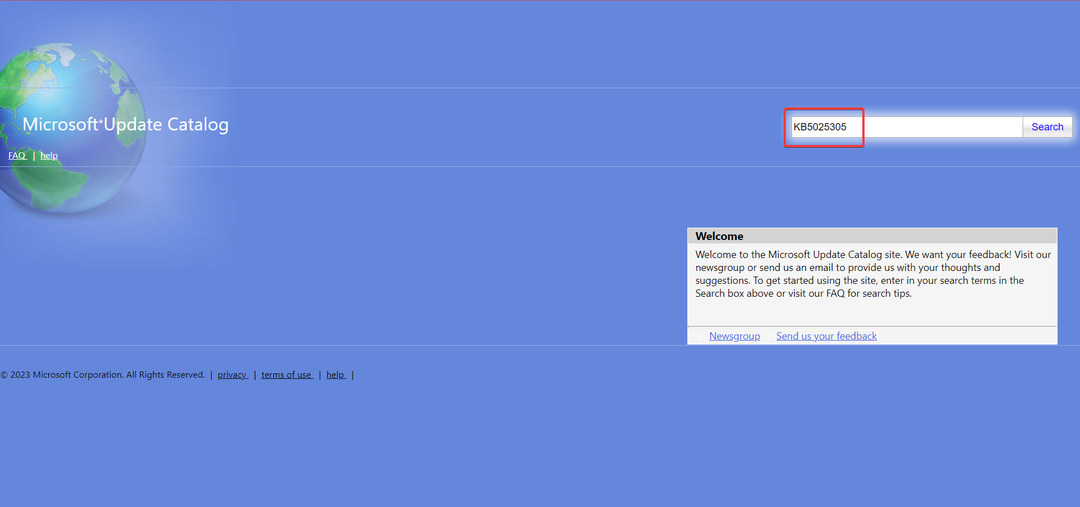
- Kliki Lae alla süsteemi arhitektuurile ja OS-i iteratsioonile vastava versiooni kõrval.
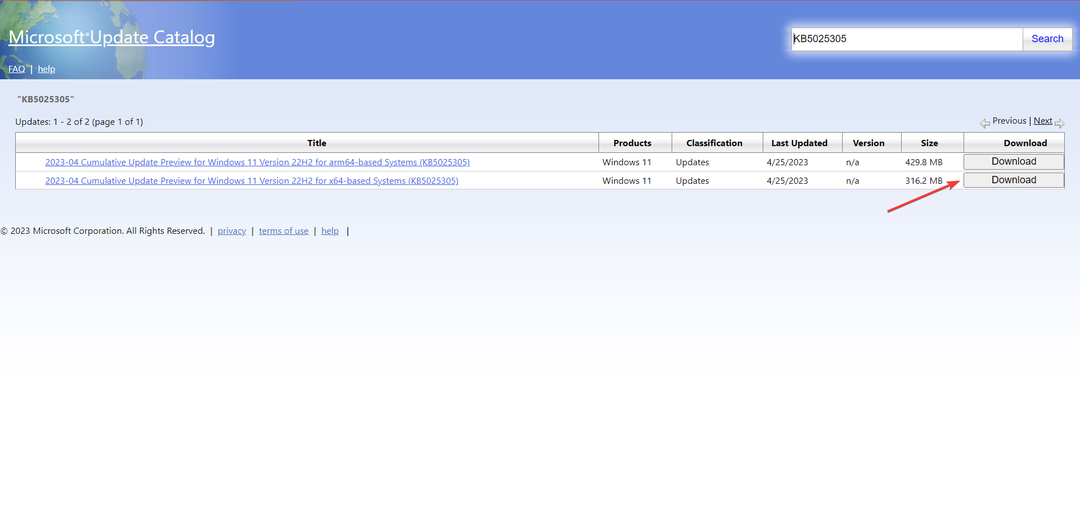
- Allalaadimise alustamiseks klõpsake hüpikaknas lingil.
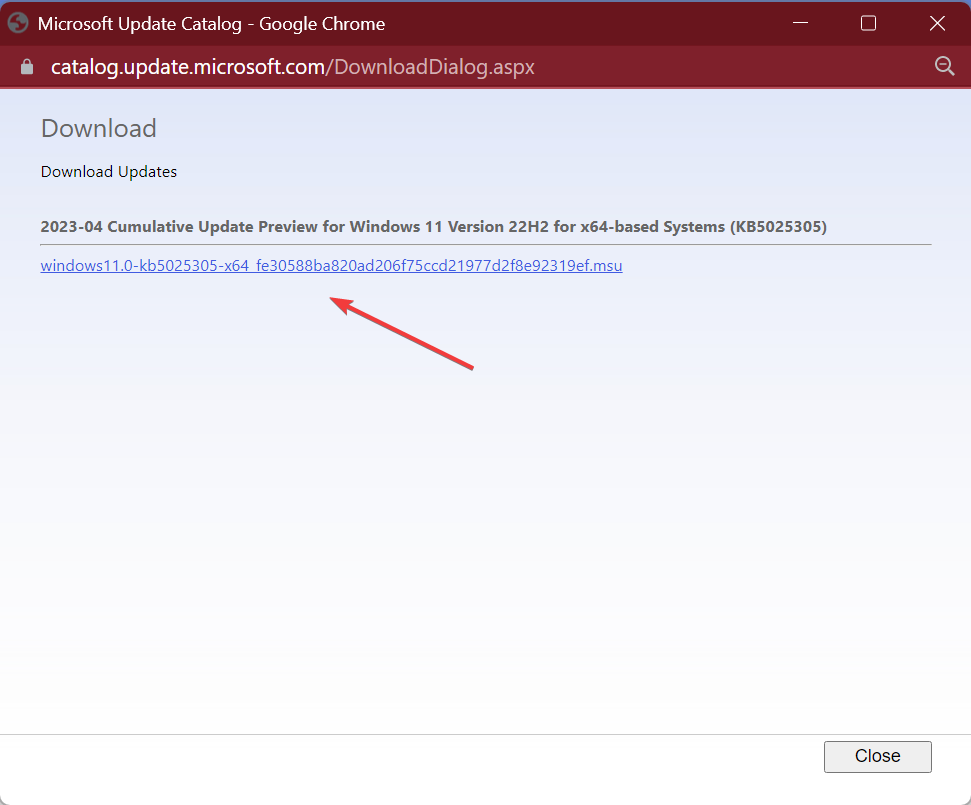
- Käivitage häälestus ja järgige värskenduse installimiseks juhiseid.
Kui eelmised meetodid ei õnnestu 80092004 opsüsteemis Windows 11 saate värskenduse alati käsitsi installida Microsofti värskenduste kataloogist.
5. Tehke kohapealne uuendus
- Minema Microsofti ametlik veebisait, valige soovitud väljaanne ja toote keel ning laadige alla Windows 11 ISO.

- Nüüd käivitage ISO-fail ja klõpsake nuppu Avatud kinnitusviipas.
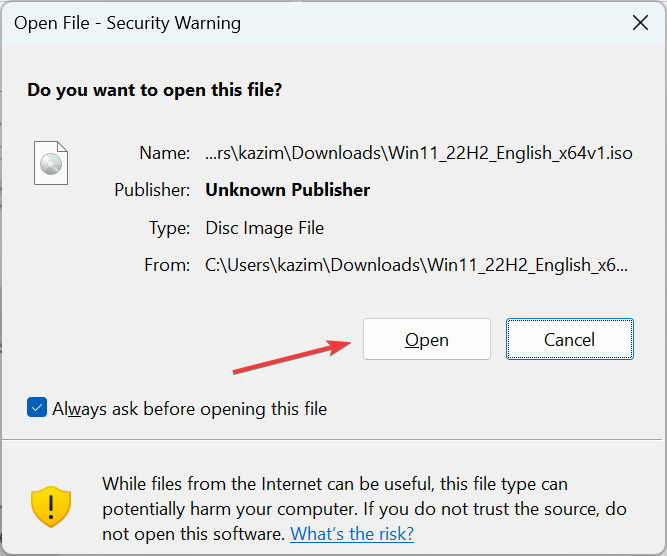
- Käivitage setup.exe faili.
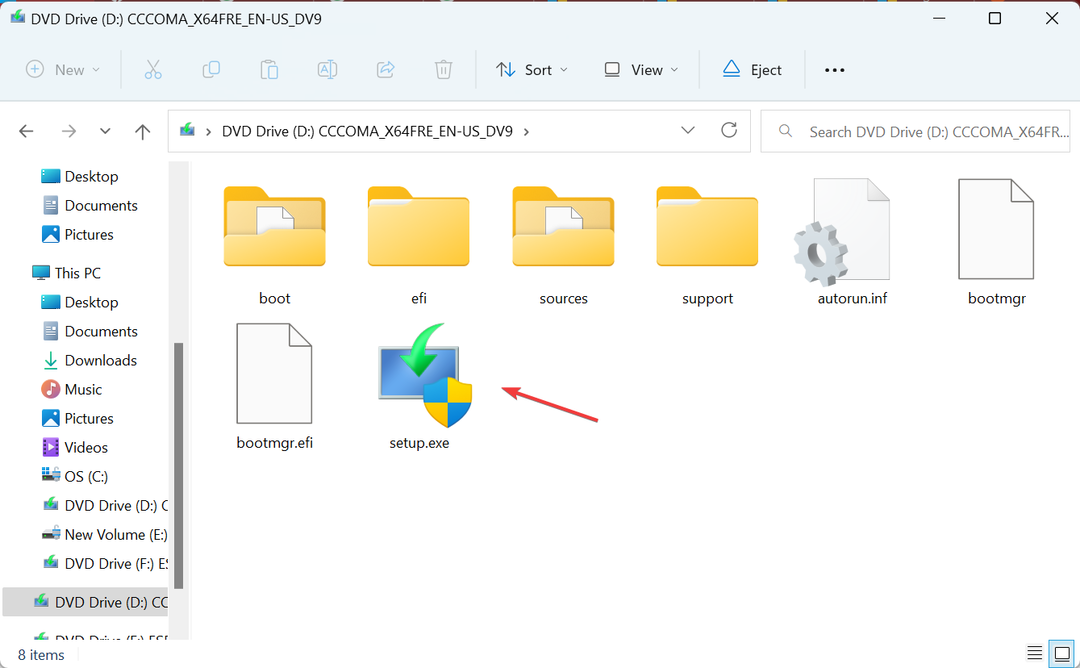
- Kliki Edasi jätkamiseks seadistusaknas.
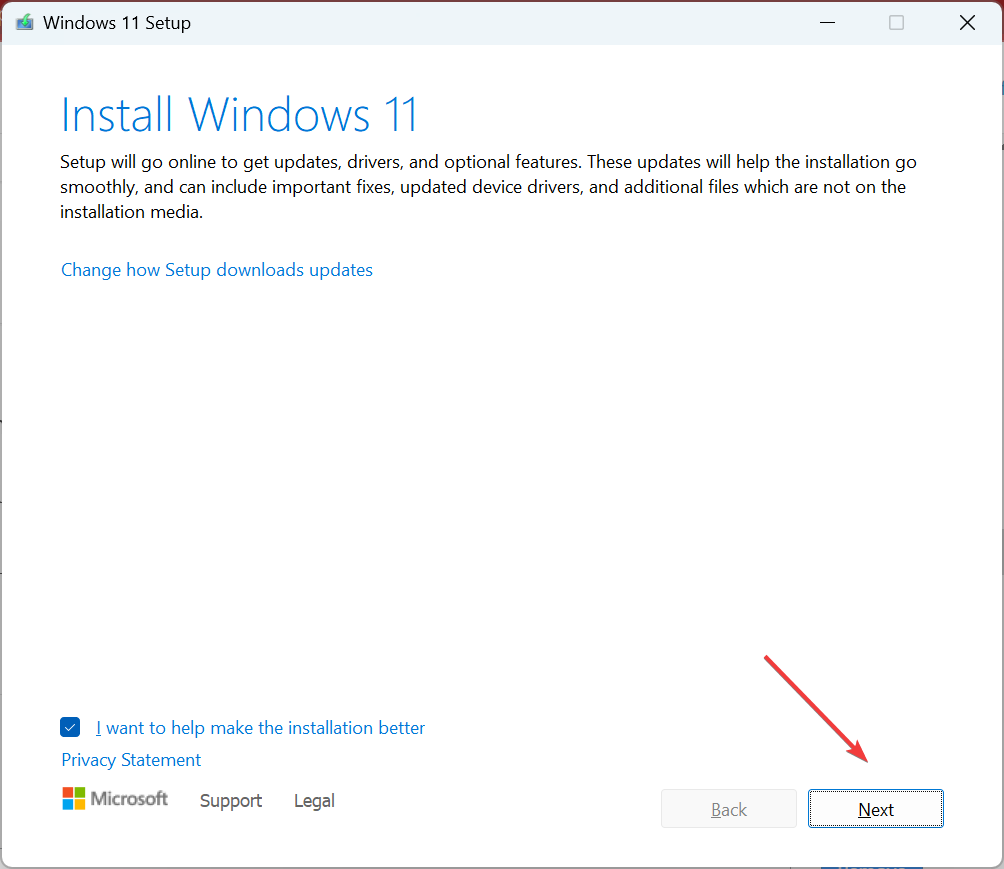
- Nüüd klõpsake Nõustu Microsofti litsentsitingimustega nõustumiseks.
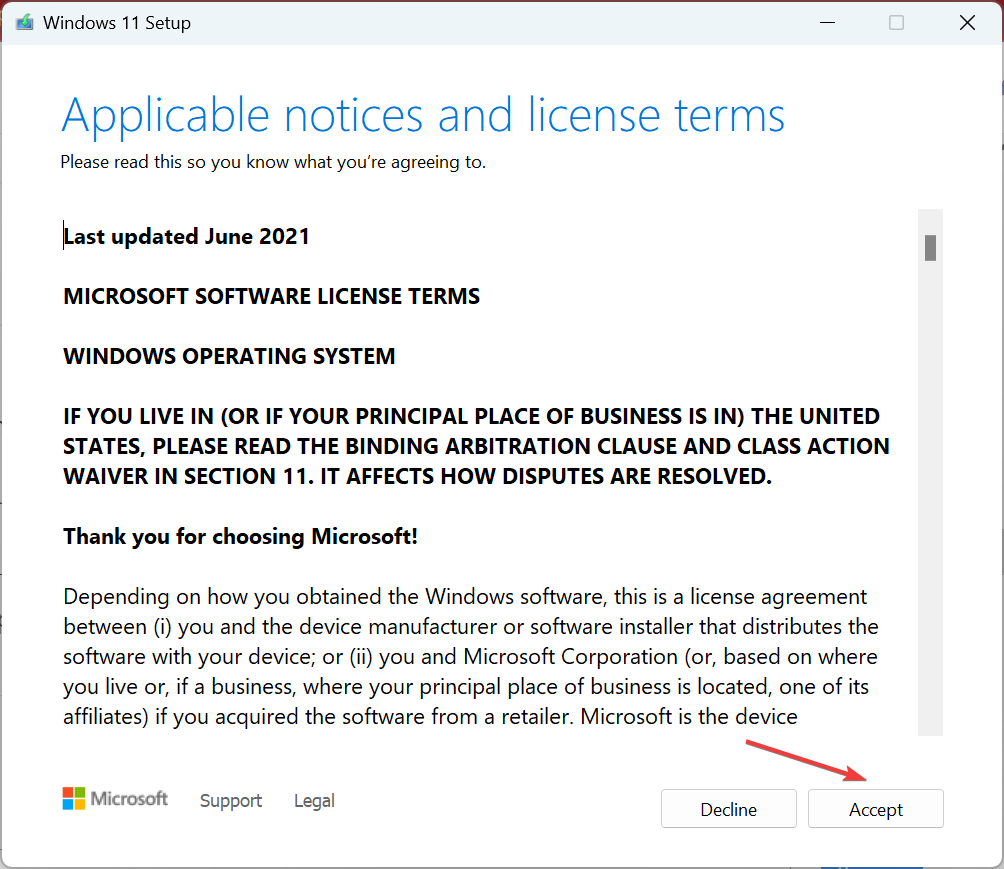
- Veenduge, et seadistus loeb Hoidke isiklikke faile ja rakendusija klõpsake nuppu Installige.
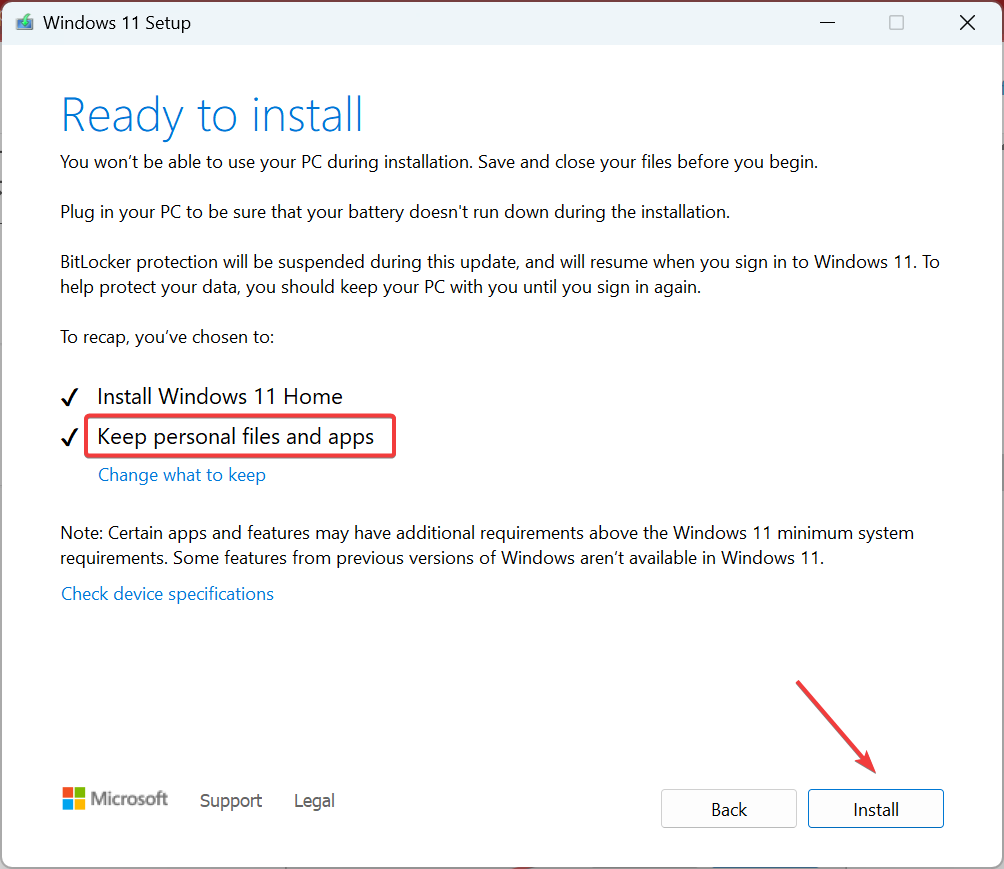
Viimase abinõuna saate vabanemiseks alati teha kohapealse versiooniuuenduse 80092004 ja hulk muid probleeme ilma salvestatud faile ja rakendusi kaotamata. Pealegi, protsess suurendab süsteemi jõudlust kõrvaldades paljud väiksemad probleemid.
Pärast vea parandamist kontrollige parimad Windowsi turvaseaded turvalisemaks OS-i kasutuskogemuseks.
Küsimuste korral või meiega mõne muu lahenduse jagamiseks kirjutage allpool kommentaar.
Kas teil on endiselt probleeme? Parandage need selle tööriistaga:
SPONSEERITUD
Kui ülaltoodud nõuanded ei ole teie probleemi lahendanud, võib teie arvutis esineda sügavamaid Windowsi probleeme. Me soovitame laadige alla see arvutiparandustööriist (hinnatud saidil TrustPilot.com suurepäraseks), et neid hõlpsalt lahendada. Pärast installimist klõpsake lihtsalt nuppu Alusta skannimist nuppu ja seejärel vajutada Parandage kõik.


